谷歌浏览器广告弹窗屏蔽设置技巧详解
发布时间:2025-07-27
来源:Chrome官网

1. 启用内置弹窗拦截功能
- 进入设置页面:打开Chrome浏览器,点击右上角三个点图标→选择“设置”。
- 调整弹窗权限:在左侧菜单中点击“隐私与安全”→“网站设置”→搜索“弹出窗口和重定向”,勾选“不允许网站显示弹出窗口或使用重定向”。
- 添加例外规则:若需允许特定网站弹窗,可点击“添加”按钮,输入网址并设置为“允许”。
2. 安装广告屏蔽扩展程序
- 访问应用店:点击浏览器右上角三个点→“更多工具”→“扩展程序”,或直接访问`https://chrome.google.com/webstore`。
- 选择插件:搜索`uBlock Origin`或`Adblock Plus`,点击“添加到Chrome”后自动安装。
- 配置插件:安装完成后,点击插件图标(如uBlock Origin为灰色火焰图标),在设置中可自定义过滤规则、启用“动态过滤”或添加白名单。
3. 手动屏蔽特定广告元素
- 使用开发者工具隐藏广告:右键点击页面→选择“检查”,在Elements面板中找到广告元素(如`div`或`iframe`标签),右键点击并选择“Hide element”。
- 保存修改:在开发者工具中,可右键点击已隐藏的元素→“Edit as HTML”→复制代码片段,用于后续自定义过滤规则。
4. 其他辅助屏蔽方法
- 修改Hosts文件:通过编辑系统Hosts文件(路径:Windows为`C:\Windows\System32\drivers\etc\hosts`),添加广告服务器域名指向`127.0.0.1`,但需谨慎操作以免影响正常网站访问。
- 启用隐私模式:打开隐身窗口(快捷键`Ctrl+Shift+N`),减少基于浏览历史的个性化广告推送。
如何在Chrome浏览器中减少页面加载中的白屏时间
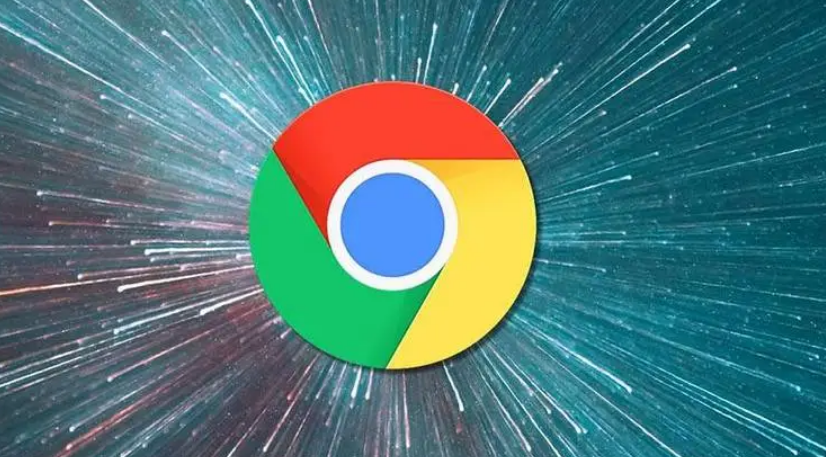
在Chrome浏览器中减少页面加载中的白屏时间,优化页面性能。通过关键方法提升页面加载速度,改善用户体验。
google浏览器文件下载自动重命名怎么取消
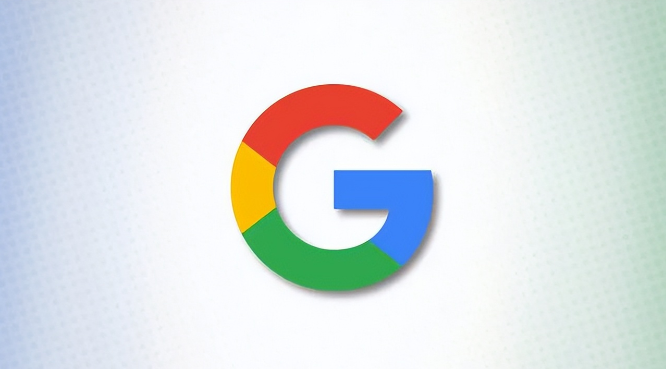
本文介绍了如何取消Google Chrome浏览器文件下载时的自动重命名功能,帮助用户确保下载的文件保持原名,避免混淆,并提供操作步骤。
谷歌浏览器如何切换全球各地服务器节点
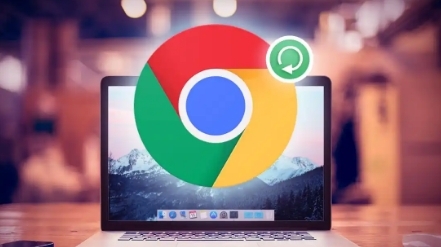
使用谷歌浏览器时,您可以通过切换服务器节点来优化网络速度。本文将介绍如何在Chrome浏览器中切换全球各地的服务器节点,提升网页加载速度。
Google浏览器手机网络加速配置及下载安装教程

分享Google浏览器手机网络加速功能配置及下载安装流程,提升网页加载速度和访问体验。
Chrome浏览器插件加载慢的资源压缩与CDN加速策略
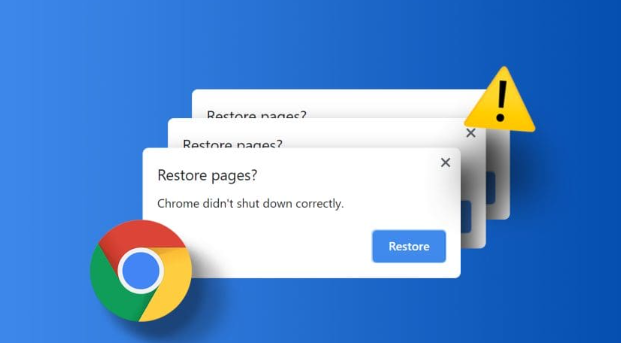
Chrome浏览器插件加载慢常因资源未压缩或CDN设置不当,使用镜像分发和压缩策略可加速加载。
google Chrome浏览器下载安装后如何调整浏览器字体大小
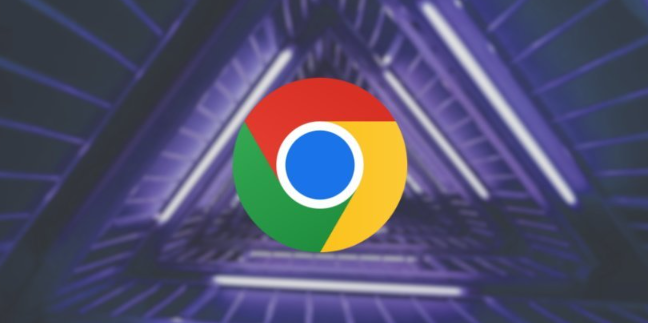
google Chrome浏览器下载安装后可调整浏览器字体大小,本教程详细演示操作步骤,优化网页阅读体验。
